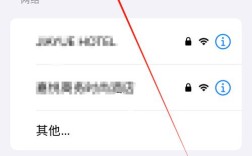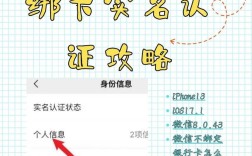要连接路由器,首先需要了解其基本功能和设置步骤,路由器是一种网络设备,用于将多个计算机或移动设备连接到互联网,以下是详细的操作步骤:
准备工作
1、工具和材料准备

无线路由器:确保已经购买并准备好一台适合需求的无线路由器。
电源适配器:为无线路由器提供外部电源支持的适配器。
以太网电缆:用于将计算机或笔记本电脑直接连接到无线路由器的以太网端口。
WiFi网络名称和密码:这些信息通常可以在路由器背面或底部找到。
2、硬件连接
连接电源:将电源适配器插入电源插座,并将其连接到无线路由器上。

连接WAN口:用网线将路由器的WAN口与光猫/调制解调器的LAN接口相连。
连接LAN口:如果需要通过有线方式连接计算机或其他设备,可以将网线的一端插入路由器的LAN口,另一端插入设备的网卡接口。
配置路由器
1、进入路由器管理界面
通过网页登录:打开浏览器,输入路由器的IP地址(如192.168.1.1),然后输入默认的用户名和密码(通常是admin)进行登录。
通过APP登录:对于某些品牌路由器,也可以使用手机APP进行配置。
2、设置上网方式
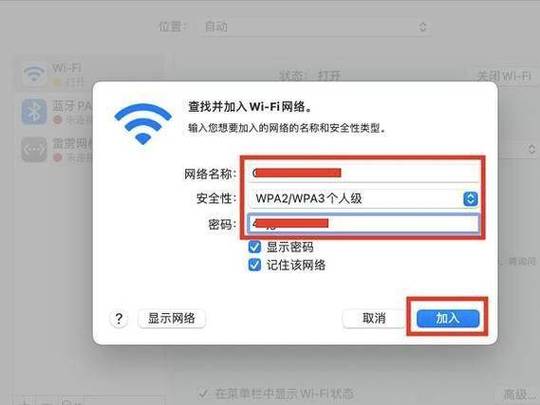
根据网络运营商提供的联机类型(PPPoE、动态IP、静态IP),在路由器设置界面中选择相应的上网方式,并填写必要的账号密码等信息。
3、无线网络设置
设置SSID和密码:在无线设置中更改无线网络名称(SSID)和密码,以增强网络安全性。
开启安全加密:建议启用WPA2等安全加密方式。
4、保存设置并重启:完成上述设置后,保存更改并重启路由器,使新配置生效。
连接设备
1、有线连接:将电脑或其他设备的网线插入路由器的空闲LAN口即可。
2、无线连接:在设备上搜索到刚刚设置的无线网络名称(SSID),输入正确的密码进行连接。
常见问题及解答
1、Q1: 如何检查路由器是否已成功连接到互联网?
A1: 在任意已连接的设备上打开浏览器,尝试访问任何网站,如果能够正常加载网页,则说明路由器已成功连接到互联网。
2、Q2: 如果忘记了路由器的管理密码怎么办?
A2: 可以尝试使用路由器背面或底部的重置按钮恢复出厂设置(注意:这将清除所有自定义设置),然后再次通过默认的用户名和密码(通常是admin)登录路由器管理界面,并重新设置管理密码。
通过以上步骤,您应该能够成功地将路由器与互联网连接,并为其他设备提供网络接入,如果在操作过程中遇到任何问题,建议参考路由器的用户手册或联系网络服务提供商获取帮助。